![]()
レンダリング
マテリアルエディタ
パネル
マテリアル
| ツールバー | メニュー | パネルのギアメニュー |
|---|---|---|
|
|
レンダリング マテリアルエディタ パネル マテリアル |
マテリアル |
Materialsコマンドは、Rhinoのビルトインレンダラによって使用される、色、仕上げ、透明度、テクスチャ、そしてバンプの指定をするマテリアルパネルを開きます。
色は色見本からドラッグして別の色見本へドロップすることができます。
テクスチャはテクスチャフィールドからドラッグし、別のテクスチャフィールドにドロップして移動できます。コピーするには、Ctrlキーを押したまま操作します。
マテリアルエディタはリンクされた3dmファイルのオブジェクトで使用されているマテリアルを表示します。マテリアルは現在のモデルで使用はできますが、編集はできません。リンクされたブロックをダブルクリックすると、新しいRhinoウィンドウでマテリアルを編集できます。
マテリアルのプレビューのサムネイルは、Rhinoオプション > Cyclesで選択したレンダリングデバイスによってレンダリングされます。
マテリアルをブロックインスタンスに割り当てると、質問が表示されます。質問にどのように答えたかに応じて、マテリアルの割り当てが変わります。
はいを選ぶと、マテリアルはブロックインスタンスのすべてのオブジェクトに割り当てられます。
いいえを選ぶと、マテリアルはブロックインスタンスに割り当てられます。ブロックインスタンスのオブジェクトをブロックインスタンスのマテリアルを継承させるようにするには、オブジェクトをオブジェクトの親を使用に設定する必要があります。
レンダリングコンテンツ(マテリアル、環境、テクスチャ)はプラグインやスクリプトによって非表示になっている可能性があります。 詳細はこちらへ...
![]() マテリアルパネル
マテリアルパネル
マテリアルパネルには、参照ツールもあります。
リストの前のアイテムを選択します。
リストの次のアイテムを選択します。
現在のアイテムアイコンと名前を表示します。
検索を名前に制限します。
検索を注記に制限します。
検索をタグに制限します。
「名前:」、「注記:」、「タグ:」、「?」、「#」、そして「^」を使ったアイテムの検索方法を表示します。
ツールメニューを表示します。
![]() をクリックして、新規マテリアルを作成する操作を選択します。
をクリックして、新規マテリアルを作成する操作を選択します。
マテリアル (.rmtl)をレンダリングコンテンツのライブラリフォルダからインポートします。

画像ファイル、またはPBRテクスチャセット (.zip)から物理ベースのマテリアルを作成します。
新規のカスタムマテリアルを作成します。
カスタムマテリアルはエディタであらゆる可能な設定を使用できます。

新規の両面マテリアルを作成します。

新規のエミッションマテリアルを作成します。
新規のガラスマテリアルを作成します。
新規の金属マテリアルを作成します。
新規の塗料マテリアルを作成します。

新規の物理ベースマテリアルを作成します。
新規のピクチャーマテリアルを作成します。
新規石こうマテリアルを作成します。
新規のプラスチックマテリアルを作成します。
新規のジェムマテリアルを作成します。
マテリアルのタイプのブラウザダイアログを使用して、新規のマテリアルを作成します。
マテリアルの名前です。
デフォルトのマテリアルは、白で艶がなく、反射や透明度もありません。
![]() カスタム設定
カスタム設定
マテリアルのベース(拡散またはディフューズ)色を設定します。
色見本をクリックし、色の選択ダイアログで色を選択します。
光沢仕上げコントロールは、ハイライトをつや消しから光沢に調整し、光沢の部分の色を設定します。
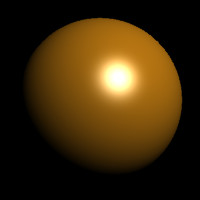
光沢仕上げはレンダリング表示モードで見ることができますが、Rhinoレンダーでは変わりはありません。いくつかのサードパーティーのレンダラが使用することがあります。
値を変更するには、スライダを動かします。
数値を入力するには、スライダをダブルクリックします。
色見本をクリックし、色の選択ダイアログで色を選択します。
反射率設定は、マテリアルの反射率の量を設定し、反射の色を設定します。
値を変更するには、スライダを動かします。
数値を入力するには、スライダをダブルクリックします。
色見本をクリックし、色の選択ダイアログで色を選択します。
レンダリングイメージのオブジェクトの透明度を調整します。
値を変更するには、スライダを動かします。
数値を入力するには、スライダをダブルクリックします。
色見本をクリックし、色の選択ダイアログで色を選択します。
この値は、光線が透明なマテリアルから別のマテリアルに進む時の光線の屈折を定義します。

 を右クリックすると、異なるマテリアルに予め定義された値のリストが表示されます。
を右クリックすると、異なるマテリアルに予め定義された値のリストが表示されます。下に挙げるのはIOR値の例です:
マテリアル | IOR |
|---|---|
| 真空 | 1.0 |
| 空気 | 1.00029 |
| 氷 | 1.309 |
| 水 | 1.33 |
| ガラス | 1.52から1.8 |
| エメラルド | 1.57 |
| ルビー/サファイア | 1.77 |
| ダイアモンド | 2.417 |
テクスチャ(画像またはプロシージャルテクスチャ)を、色、透明度、バンプ、環境に使用することができます。
Rhinoは次のファイル形式をサポートします。
これらの形式では透明度はサポートされません。
これらの形式では透明度がサポートされます。
(クリックしてテクスチャを割り当て)をクリックして、テクスチャを割り当てます。
テクスチャが設定に割り当てられている場合:
マテリアルの色として使用するテクスチャを指定します。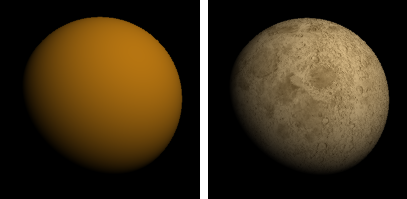
テクスチャを使用して、マテリアルの透明度を制御します。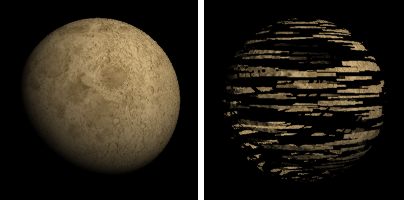
テクスチャを使用して、マテリアルのバンプの深さまたはオブジェクトの法線方向を制御します。
バンプマップと法線マップを使用すると、サーフェスの形状を変更することなく、レンダリングでサーフェスに詳細を加えることができます。
テクスチャのグレースケール値を使用して、サーフェスがでこぼこに見えるようにします。
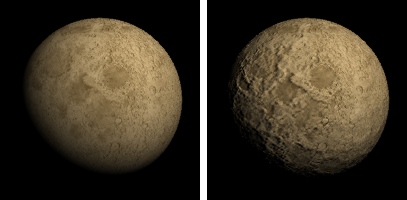
ビットマップ画像のRGB値を使用して、サーフェスの法線方向を変更します。

マテリアルの環境反射としてテクスチャを使用します。
画像は、アンギュラーマップ(ライトプローブ)投影(球状)画像である必要があります。その他のイメージ投影でも反射効果を生み出しますが、歪みが生じ、リアルな環境反射は生み出されません。
![]() 高度な設定
高度な設定
拡散照明を有効にすることによってマテリアルが拡散(ディフューズ)色を影と共にレンダリングすることを可能にします。

この設定がオンの場合、オブジェクトは影を用いてレンダリングされます。
この設定がオフの場合、オブジェクトは影を用いずに拡散色が全体に渡る状態でレンダリングされます。この設定をオフにすると、ピクチャーフレームの色/テクスチャがサーフェス上で一定であることを確実にします。
オブジェクトを視射角では完全に、正面から見た場合はわずかに反射するようにします。
この効果は、ガラス、プラスチック、そしてラミネート紙、磨き上げた木材、塗料など薄い透明の光沢があるマテリアルなどの多くの透明または半透明のマテリアルをシミュレートします。
透明度用のアルファチャンネルのある画像を用いて、画像のアルファチャンネルが適用される部分でオブジェクトを透明にすることができます。

サーフェスの反射をぼやけた状態にします。鏡やクロムなど、完全反射性のサーフェスには100%を使用してください。低い値は、特定のプラスチックやすりガラスの曇ったような表面などのマテリアルをモデリングします。
この設定を変更すると、レンダリング時間が長くなることがあります。
マテリアルの清澄度をコントロールします。
トレーシングペーパーや手作りのガラスなどの半透明のマテリアルを作成します。
この設定を変更すると、レンダリング時間が長くなることがあります。
水、フロートガラス、ダイヤモンドなどの透明なマテリアルを作成します。
シェーディング結果に色を加えます。照明は考慮されないので、発光色が白なら、オブジェクトは常に白に見えます。発光色がグレーの場合、オブジェクトのすべての部分はそうでない場合に比べてより明るく見えます。


両面マテリアルを使用すると、単一のサーフェスやメッシュなど、物理的な厚さを持たない「薄い」オブジェクトの表と裏に異なるマテリアルを表示できます。
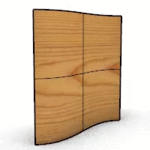
![]() 両面マテリアル
両面マテリアル
オブジェクトの表面に表示するマテリアルです。
同じオブジェクトの裏面に表示するマテリアルです。

オブジェクトにエミッションマテリアルを割り当てると、オブジェクトを照明源にすることができます。

![]() エミッション
エミッション
照明の色です。
色見本をクリックし、色の選択ダイアログで色を選択します。
光の明るさです。
値を変更するには、スライダを動かします。
数値を入力するには、スライダをダブルクリックします。
強度が0の場合、エミッションマテリアルは黒でレンダリングされます。
プリセットのジェムマテリアルには、いろいろなタイプのジェムが設定されており、その中から1つを選択します。他の設定はジェムのタイプによって予め決定されています。
![]() ジェム
ジェム
 琥珀 |  アメジスト |  アクアマリン |
 ダイアモンド |  エメラルド |  ルビー |
 サファイア |
|
プリセットのガラスマテリアルタイプは、色、艶消し。そして屈折率設定が変更できます。その他の設定は予め決まっています。

![]() ガラス
ガラス
ガラスの色を設定します。
色見本をクリックし、色の選択ダイアログで色を選択します。
透明さの度合いを設定します。

値を変更するには、スライダを動かします。
数値を入力するには、スライダをダブルクリックします。
屈折率を設定します。 詳細...
プリセットの金属マテリアルでは、色とポリッシュを変更できます。
他の設定は金属のタイプによって予め決定されています。
 黄銅(真鍮) |  青銅 |  クロム |
 銅 |  金 |  金(黄色) |
 プラチナ |  銀 |  ステンレス鋼 |
 鋼鉄 |  チタン |
![]() 金属
金属
金属の色を設定します。
色見本をクリックし、色の選択ダイアログで色を選択します。
いくつかの一般的な金属の色は、色の選択ダイアログにリストが表示されます。
反射の鋭さを設定します。

ポリッシュが低い (左)、高い (右)
バンプのテクスチャスタイルを設定されているリストから選択します。

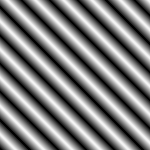

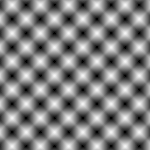

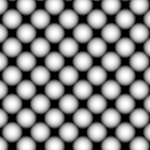

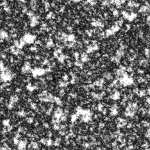



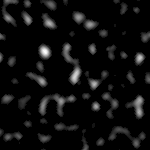

バンプパターンのサイズをXXXSからXXXLに設定します。モデルに適したサイズを選択する必要があります。サイズが大きすぎたり小さすぎたりすると、バンプの効果はレンダリングに表示されません。

拡散(ディフューズ)色を設定します。

物理ベースレンダリング(PBR)は、現実の世界のライトとサーフェス間の相互作用をシミュレートして、フォトリアリスティックなレンダリングを作成します。異なるマテリアルのタイプは通常、異なるシェーディング方法を使用します。物理ベースのマテリアルタイプは、複数のシェーディング方法を1つのマテリアルに統合します。
![]() 物理ベースマテリアル
物理ベースマテリアル
テクスチャが割り当てられていない時に表示されるマテリアルの拡散色です。
色見本をクリックし、色の選択ダイアログで色を選択します。
オブジェクトの表面の滑らかさを制御します。粗い表面は、より広い範囲の角度で光線を反射し、反射をぼやけさせます。

値を変更するには、スライダを動かします。
数値を入力するには、スライダをダブルクリックします。
マテリアルに金属の外観を与えることができます。

オブジェクトの透明度を制御します。
値を変更するには、スライダを動かします。
数値を入力するには、スライダをダブルクリックします。
スライダを左に動かすと、透明度が上がります。マテリアルを透明にすると、レンダリング時間が長くなります。
屈折率を設定します。 詳細...
このボタンをクリックすると、シェーディングの方法を有効または無効にできます。
現在の物理ベースのマテリアルに追加する画像ファイルを更に選択できます。画像ファイルを物理ベースのマテリアルの設定に割り当てるためのテクスチャを選択ダイアログが開きます。
![]() 詳細設定
詳細設定
詳細設定をクリックすると、シェーディングの方法を有効または無効にできます。
(クリックしてテクスチャを割り当て)のある設定は、割り当てるテクスチャによって設定を制御できます。
テクスチャが割り当てられていない時に表示されるマテリアルの拡散色です。
色見本をクリックし、色の選択ダイアログで色を選択します。
ビットマップテクスチャのアルファチャネルを使用して、オブジェクトの透明度を制御します。

マテリアルに金属の外観を与えます。 詳細...


マテリアルの滑らかさを制御します。 詳細...
粗さのテクスチャとしてメタリックのテクスチャのビットマップ画像を使用できますが、錆びていない部分ではなく錆びた部分に粗さを追加するには、色を反転する必要があります。


サブサーフェスのパラメータは、光線が半透明のオブジェクトの表面を透過し、オブジェクト内で散乱する方法を制御します。

スキャタリングの半径は、モデル単位に基づきます。
鏡面反射のパラメータは、非金属オブジェクトの反射ハイライトのスケール調整をします。
反射ハイライトの明るさをスケール調整します。

鏡面反射がベースの色によって着色される量です。

異方性のパラメータは、鏡面ハイライトの縦横比と向きを制御して、方向性のある艶消し金属マテリアルをシミュレートします。

鏡面ハイライトの縦横比を変更します。

鏡面ハイライトの角度を変更します。値は0 (0°)から1.0 (360°)です。

シーンのパラメータは、絹などの一部の布地で縁部分に通常見られる反射効果(光沢)を模倣します。
粗さを大きくすると、光沢をぼかすことができます。


縁の反射の幅をコントロールします。
縁の反射がベースの色によって着色される量です。
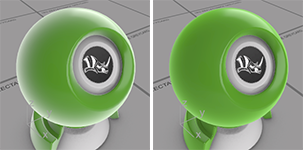
クリアコートのパラメータは、車のベース塗料の上の高い反射性のある層をシミュレートします。
クリアコートの反射強度を制御します。
バンプは、テクスチャのグレースケール値を使用して、サーフェスがでこぼこに見えるようにします。法線は、テクスチャのRGB値を使用して、サーフェスの法線を変更します。
クリアコートの粗さを制御します。
ベース塗装の粗さは、ベースの粗さ設定によって制御されます。
不透明度のパラメータは、マテリアルの透明度を制御します。
オブジェクトの透明度を変更します。
屈折率を設定します。
屈折の粗さを制御します。
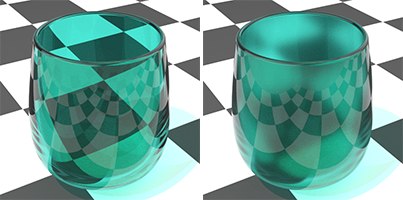
オブジェクトの可視性を変更します。アルファの値を小さくすると、屈折効果も小さくなります。
値を0に設定すると、オブジェクトは完全に見えなくなります。

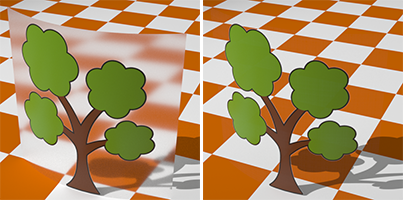
エミッションのパラメータは、オブジェクトを光源にします。

光の色です。
光の強さを増加/減少させます。
乗数を0に設定すると、マテリアルはベースの色でレンダリングされます。
バンプ / 法線とディスプレイスメントのパラメータは、テクスチャを使用してオブジェクトの表面に詳細を追加します。
バンプマップは、テクスチャのグレースケール値を使用して、サーフェスをでこぼこに見せます。
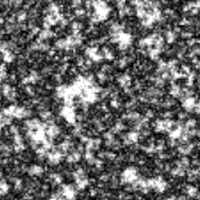
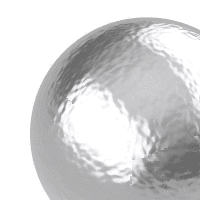
法線マップは、ビットマップ画像のRGB値を使用して、サーフェスの法線方向を変更します。


金属マテリアルを使用し、法線マップを使った2つの平らな円柱(右)、法線マップを不使用(左)
ディスプレイスメントは、テクスチャのグレースケール値を使用して、オブジェクトのレンダリングメッシュの頂点を移動します。


マテリアルの名前です。
ピクチャーは1つのビットマップ画像を含みます。
ビットマップファイルのパスと名前です。
ビットマップテクスチャもご覧ください。
自己発光オプションを使用すると、画像は常に最大の強度で表示され、光や影に影響されません。

グレースケールオプションは、画像の色を256階調のグレースケールに設定します。
画像の透明度設定を指定します。画像にアルファチャンネルが指定されていない場合に、アルファチャンネルとして使用される透明色を指定します。
JPEG(.jpg; .jpeg)、PCX(.pcx)、またはWindowsビットマップ(.bmp)を使用する際は透明度はサポートされません。
透明度を決定するのに画像のアルファチャンネルを使用します。
透明度を決定するのに画像の指定色を使用します。
サムネイルにマウスを重ねると、マテリアルに格納された詳しいテキスト情報がツールヒントに表示されます。
プリセットの石こうマテリアルは、デフォルトの艶のない、非反射性の、表面に粗さがないマテリアルです。色のみを変更することができます。
拡散(ディフューズ)色を設定します。
プリセットのプラスチックマテリアルでは、色、反射率、ポリッシュ、透明度、そして清澄度を変更できます。
拡散(ディフューズ)色を設定します。
反射率を設定します。
透明度を設定します。
透明清澄度を設定します。
バンプのテクスチャスタイルを設定されているリストから選択します。

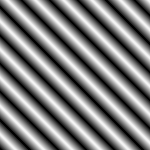

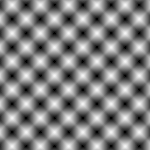

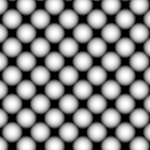

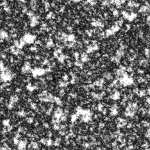



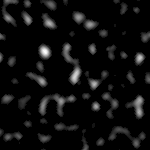

バンプパターンのサイズをXXXSからXXXLに設定します。モデルに適したサイズを選択する必要があります。サイズが大きすぎたり小さすぎたりすると、バンプの効果はレンダリングに表示されません。
レンダリングコンテンツ(マテリアル、環境、テクスチャ)はモデルに格納されますが、ファイルに保存したり、モデル間で共有することもできます。ライブラリパネルは、デフォルトのコンテンツフォルダを表示します。コンテンツは、Rhinoのセッション間で、またはRhinoのウィンドウとディスクフォルダ間でドラッグ&ドロップすることができます。
| コマンドラインオプション | |
|---|---|
パネルを表示=はい / いいえ / トグル | マテリアルパネルを表示します。 |
オプション | コマンドラインオプションを表示します。 追加削除名前を変更変更複製ファイルから読み込みファイルへ保存オブジェクトに割り当て |
 Snapshots
SnapshotsSnapshotsコマンドは、名前の付いたビュー、名前の付いた位置、レイヤステート、レンダリング設定、そしてロック/非表示の状態、表示モード、マテリアル、位置、光源設定、曲線パイプ、ディスプレイスメント、ソフトエッジ、シャットライン、厚みを含むオブジェクトの設定の保存、呼び出しを行います。
Rhinoは次のファイル操作でマテリアル、環境、テクスチャ名の競合を検出します。
レンダリングコンテンツのアイテム名が現在のモデルに既に存在しているが、コンテンツ設定が異なる場合、競合するアイテムは名前に[インポート]と追加されてインポートされます。
Windows版Rhinoのマテリアルとテクスチャマッピング
Rhinoceros 7 © 2010-2021 Robert McNeel & Associates. 17-12-2021